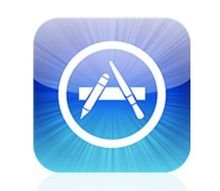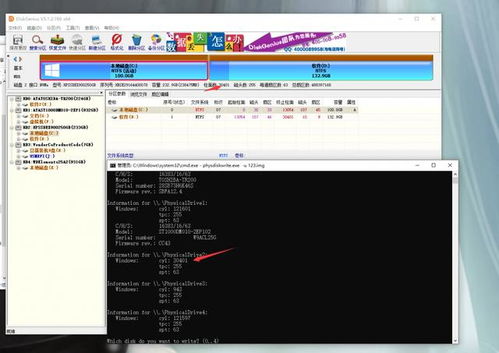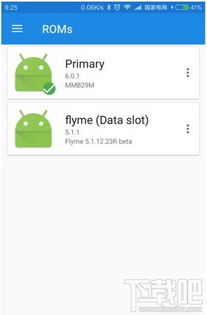安卓系统连usb调试,开启、使用与常见问题解答
时间:2025-05-12 来源:网络 人气:
亲爱的手机控们,你们是不是也和我一样,有时候需要把手机和电脑连接起来,搞点小调试或者传输点文件呢?这就不得不提到安卓系统里的一个超级实用的功能——USB调试啦!今天,我就要手把手教你如何打开这个神秘的功能,让你轻松连接手机和电脑,玩转数据传输和调试大法!
一、USB调试,是个啥玩意儿?
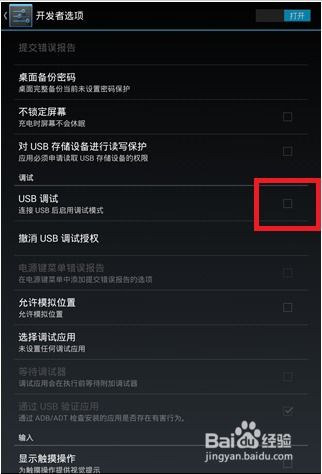
别急,让我先给你科普一下。USB调试,简单来说,就是安卓系统提供的一个功能,它能让你的手机和电脑之间进行数据传输、应用安装、日志读取等操作。听起来是不是很厉害?没错,它就是开发者和技术人员的得力助手,能让你在手机上轻松进行各种高级操作。
二、开启USB调试,跟我这样做

那么,怎么打开这个强大的功能呢?别担心,我这就来教你!
1. 进入设置:首先,你得找到手机的“设置”图标,点开它。
2. 找到开发者选项:在设置菜单里,往下滑一滑,找到“开发者选项”,点开它。
3. 开启USB调试:在开发者选项里,找到“USB调试”这个选项,把它勾上。这时候,你可能会看到一个弹窗提示,告诉你开启USB调试可能会让手机暴露在安全风险中,别怕,这是正常的,点击“确定”就好。
4. 完成:搞定!这时候,你的手机就已经开启了USB调试功能。
三、不同系统版本,开启方法有差异

不过,你可能发现,不同版本的安卓系统,开启USB调试的方法略有不同。下面,我就来给你详细介绍一下:
- 安卓2.3及以下版本:进入“设置”->“应用程序”->“开发”->勾选“USB调试”。
- 安卓4.0及以上版本:进入“设置”->“开发者选项”->勾选“USB调试”。
- 安卓4.2及以上版本:进入“设置”->“关于手机”->连续点击“版本号”7次,激活开发者模式,然后进入“设置”->“开发者选项”->勾选“USB调试”。
- 安卓4.4.2系统:进入“设置”->“关于手机”->连续点击“版本号”7次,激活开发者模式,然后进入“设置”->“开发者选项”->勾选“USB调试”。
四、开启USB调试后,还能干啥?
开启USB调试后,你不仅能轻松传输文件,还能进行以下操作:
1. 安装应用:通过电脑安装APK文件到手机。
2. 调试应用:使用调试工具对手机上的应用进行调试。
3. 读取日志:查看手机上的系统日志,帮助解决问题。
4. 应用性能优化:使用性能分析工具监测CPU使用率、内存占用等。
5. Web页面调试:使用Chrome浏览器的开发者工具调试手机上的Web页面。
6. 数据传输:使用ADB命令或第三方工具传输数据。
五、常见问题解答
1. 为什么我的手机没有开发者选项?
答:可能是你的手机系统版本太低,或者手机厂商没有提供开发者选项。你可以尝试连续点击“版本号”7次,激活开发者模式。
2. 开启USB调试后,手机会变慢吗?
答:一般情况下,开启USB调试不会对手机性能造成太大影响。但如果你的手机配置较低,可能会出现卡顿现象。
3. 如何关闭USB调试?
答:进入“设置”->“开发者选项”,取消勾选“USB调试”即可。
4. 如何连接手机和电脑?
答:使用USB数据线将手机和电脑连接起来,然后在电脑上安装相应的驱动程序。
5. 如何使用ADB命令?
答:你可以使用Android Studio自带的ADB命令行工具,或者使用第三方ADB工具。
开启USB调试功能,让你的手机和电脑连接更加紧密,让你在手机上轻松进行各种操作。快来试试吧!
相关推荐
教程资讯
教程资讯排行